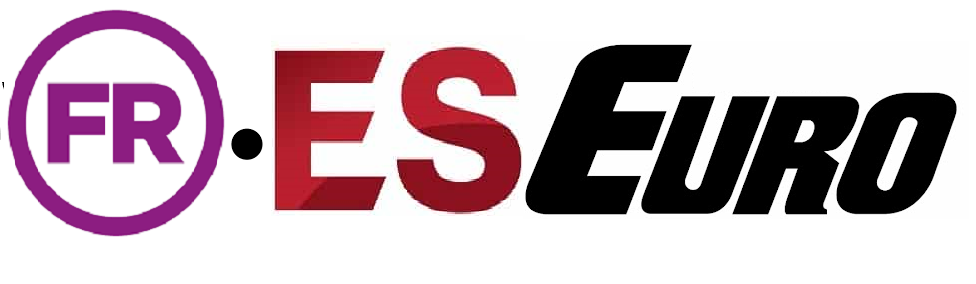La meilleure nouvelle fonctionnalité Android depuis des années est Cercle de recherche. Il n’est donc pas surprenant que les utilisateurs d’iPhone soient heureux de savoir qu’il existe un moyen de le reproduire.
Pourquoi les combinaisons des astronautes sont-elles blanches ?
Sur X, anciennement connu sous le nom de Twitter, Minsang Choi, le responsable du design de Google Lens, a proposé https://twitter.com/radiofun8/status/1788006512755097891/ Une astuce pour une fonction de recherche en forme de cercle. Ce n’est pas le mécanisme exact sur Android, où vous maintenez le bouton Accueil enfoncé pour prendre un instantané de votre écran et mettre en surbrillance ce que vous souhaitez que le moteur de recherche récupère. Cependant, il invoque Google Lens, qui fonctionne comme Circle for Search sur Android appareils qui le prennent en charge.
Si vous suivez les instructions dans 9to5Google, C’est assez simple à configurer. Vous aurez besoin du application Google sur votre iPhone et Application de raccourcis devant et centre. Ensuite, cliquez sur ce lien sur votre iPhone pour prendre le raccourci.
Une fois que vous êtes dans les raccourcis, vous souhaiterez revenir à l’application Paramètres iOS et configurer vos paramètres d’accessibilité. Accessibilitéfaites défiler jusqu’à Physique et moteur section et touchez le Toucher option. Sur la page suivante, faites défiler vers le bas et sélectionnez Touche arrière de la Toucher menu en bas de l’écran.
Ici, vous pouvez attribuer le raccourci à un double ou triple appui. Je suggérerais cette dernière solution car il est plus facile d’en distinguer trois. Touchez pour une fonction que deux. Sur le dernier écran, faites défiler jusqu’à Raccourcis section et sélectionnez l’option pour Trouvez votre capture d’écran.
Lorsque tout est configuré, vous devriez pouvoir appuyer trois fois sur l’arrière de votre appareil sur n’importe quel écran pour activer le raccourci. Je l’ai essayé dans iPhone 15 Pro Max avec une vidéo sur TikTok, un texte sur DuckDuckGo et des histoires sur Instagram. TikTok m’a permis de sélectionner ce que je voulais rechercher auparavant. Cependant, sur Instagram et DuckDuckGo, le raccourci a immédiatement recherché l’image principale qui était à l’écran sans que je puisse la sélectionner.
Le raccourci d’Apple n’est pas aussi transparent que l’utilisation de Circle pour effectuer une recherche. Parfois, vous devrez revenir à l’écran pour resélectionner l’élément que vous souhaitez que Google trouve. Cela peut être incroyablement fastidieux si vous essayez de sélectionner une ligne de texte spécifique à la fois. Au moins sur Android, Circle to Search est plus intégré, vous pouvez donc interagir avec l’écran sans être précis. Vous ne pouvez pas encore le faire avec l’iPhone.
Notez qu’il ne s’agit pas d’un remplacement définitif de Circle to Search sur iOS, mais jusqu’à ce que Google l’apporte réellement sur l’iPhone, il existe toujours ce moyen détourné d’accéder facilement au moteur de recherche que vous alliez consulter de toute façon.
Ce contenu a été automatiquement traduit du matériel original. En raison des nuances de la traduction automatique, il peut y avoir de légères différences. Pour la version originale, cliquez ici.